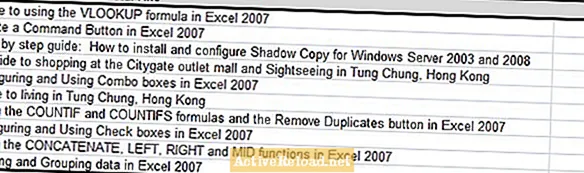MəZmun
- Nəyə ehtiyacınız olacaq:
- Addım 1: DS4Windows Proqramını yükləyin
- Addım 2: DS4Windows Proqramını işə salın və yeniləyin
- Addım 3: DS4Windows Sürücüsünü quraşdırın
- Addım 4: PS4 Denetleyicinizi USB vasitəsi ilə PC-yə qoşun
- Addım 5: PS4 Denetleyicinizi Bluetooth vasitəsilə PC-yə qoşun
Cheeky Kid, vebdə gəzməyə, sonsuz məlumatları qavramağa, əyləncələrdə və əyləncələrdə çox vaxt sərf edən bir cybernaut.

Bu ssenarini düşünün:
Yeni oyandınız və günün qalan hissəsi üçün PC-də oyun oynamağa qərar verdiniz. Birdən bir düşüncə ortaya çıxır və özünüzə sual verməyə başlayırsınız: "Adi klaviatura və siçan kombinasiyası əvəzinə PC oyunlarımda bir nəzarətçi istifadə etsəydim oyun təcrübəm nə qədər fərqli olardı?" Və sonra xatırlayırsınız: "Nə PC üçün bir plug-and oyun nəzarətçim var, nə də bir Xbox nəzarətçi! Yalnız bir yerdə PS4 nəzarətçim var."
Problemin ortaya çıxdığı yerdir. PS4 nəzarətçi, kompüterlər üçün plug-and-play cihazı kimi işləmir. Təəssüf ki, bu qədər sadə deyil.
Ancaq gözləyin, kədərlənməyin!
Hələ də PC'nizdə bir PS4 Controller istifadə etmək imkanı daxilindədir.
Hələlik istədiyinizi etmək üçün yeganə yol, asanlıqla onlayn tapıla bilən proqram təminatından istifadə etməkdir. Aşağıda izah ediləcəyi kimi, bu hərtərəfli təlimat sizə PC / Laptopunuzda PS4 nəzarətçisini necə istifadə edəcəyinizi öyrədəcəkdir. Axı, PS4 nəzarətçi, Windows Əməliyyat Sisteminə uyğun olan müxtəlif nəzarətçilərə çox oxşayan idarəetmələrə malikdir. Bu hərtərəfli bir addım-addım təlimatdır, buna görə hər bir addımı diqqətlə izləyin və PS4 nəzarətçinizlə PC oyunlarınızı qısa müddətdə oynamaqdan zövq ala biləcəksiniz.
Nəyə ehtiyacınız olacaq:
- PS4 nəzarətçi
- PC: Masaüstü və ya Laptop
- Mikro USB Kabeli (PS4 Controller Şarj Kabeli)
- DS4Windows Proqramı
Addım 1: DS4Windows Proqramını yükləyin
Bir PC-də PS4 Controller istifadə etmək, təəssüf ki, onu bağlamaq və avtomatik işləməsini gözləmək qədər sadə deyil. Əvvəlcə ürəyinizcə oxumaq üçün əvvəlcə bir proqram yükləməlisiniz.
Yükləməyiniz lazım olan proqram adlanır DS4Windows. PC'nizin PS4 Denetleyicinizi Windows-da dəstəklənən bir Xbox 360 Controller kimi tanımasına məcbur etməklə işləyir.
Proqramı DS4Windows Veb saytından pulsuz yükləyə bilərsiniz.
Güllə Formasında:
- DS4Windows Veb saytını ziyarət edin.
- Proqramı yükləyin.
Addım 2: DS4Windows Proqramını işə salın və yeniləyin
Veb saytından DS4Windows proqramını yükləməyi bitirdikdən sonra yükləmələr qovluğuna gedin və bütün məzmunu PC-yə köçürün. Bundan sonra iki tətbiq görünəcək: “DS4Updater” və DS4Windows. ” "DS4Windows" tətbiqetməsini işə salın və parametrləri və profilləri harada saxlamaq istədiyinizi soruşacaq. Sadəcə “Proqram Qovluq” u vurun və tətbiq başlayacaq.
DS4Windows tətbiqetməsini ilk dəfə başlatdığınız təqdirdə, avtomatik olaraq yeniləməyinizi xahiş edəcəkdir. Sadəcə “Güncelle” yə vurun və özünü ən son versiyaya qədər yeniləyir. Hələlik yenilənmə başa çatana qədər gözləməli olacaqsınız.
Güllə Formasında:
- Endirmələr qovluğuna gedin.
- Faylları kompüterinizə çıxarın.
- DS4Windows tətbiqetməsini işə salın.
- Parametrləriniz və profilləriniz qənaət yolu olaraq "Proqram Qovluqunu" seçin.
- Tətbiqi son versiyasına qədər yeniləyin.
Addım 3: DS4Windows Sürücüsünü quraşdırın
Yeniləmə tamamlandıqda, yeniləyicidən “DSW4 Aç” düyməsini basa və ya DS4Windows tətbiqetməsini yenidən işə sala bilərsiniz. İndi tətbiqetmənin xoş ekranından “Addım 1: DS4 Sürücüsünü Qurun” düyməsini vurun və nəhayət kompüterinizə quraşdırın. Kompüteriniz Windows 7-də işləyirsə, onda “Adım 1: DS4 Sürücüsünü Qurun” düyməsini vurmaq əvəzinə “Adım 2: Windows 7 və ya daha aşağıda varsa, 360 Sürücü Quraşdır” düyməsinə basmalısınız. Uğurlu quraşdırıldıqdan sonra proqram işləməyə başlayacaq.
Güllə Formasında:
- Güncelleyicidən "DS4 Aç" ı seçin və ya tətbiqi yenidən başladın.
- Windows 8 və ya daha yüksək bir sistemdəysinizsə "Adım 1: DS4 Sürücüsünü Qurun" seçimini vurun.
- "Adım 2: Windows 7 və ya daha aşağıda varsa, 360 Sürücü Quraşdırın." Vurun. Windows 7-də olsanız.
Addım 4: PS4 Denetleyicinizi USB vasitəsi ilə PC-yə qoşun
Hər şey düzəldikdən və PS4 Controller-i USB vasitəsilə PC-yə qoşun. Konsolunuzda şarj üçün istifadə etdiyiniz Mikro USB Kabeldən istifadə edin. Daha sonra DS4Windows tətbiqi nəzarətçinizi “Controllers” nişanı altında tanıyacaq. Tətbiq ekranında nəzarətçi identifikatorunuzu görmürsənsə, sadəcə DS4Windows tətbiqini yenidən başladın və bundan sonra görməlisiniz. Həmçinin, əlaqə uğurlu olsaydı, nəzarətçinizdəki işıq mavi rəngə çevriləcəkdir.
Beləliklə, siz gedin! İndi PS4 Controller-dən PC və ya dizüstü kompüterinizdə oyun oynamaq üçün istifadə edə bilərsiniz. Nədənsə, nəzarətçi hələ də işləmirsə, onu kompüterinizin digər USB portlarına bağlamağa çalışın. Həm də unutmayın ki, oynayarkən heç vaxt DS4Windows proqramını bağlamamalısınız. Tətbiqin ekranınızda üzdüyünü görmək istəmirsinizsə, onu həmişə minimuma endirə bilərsiniz.
Güllə Formasında:
- PS4 nəzarətçinizi PC-nin hər hansı bir USB portuna qoşun.
- DS4Windows tətbiqini hələ işə yaramırsa yenidən başladın.
- Hələ işə yaramırsa, digər USB portlarına yenidən qoşun.
Addım 5: PS4 Denetleyicinizi Bluetooth vasitəsilə PC-yə qoşun
Oyunlarınızı tellərin problemsiz oynamaqdan həzz almaq istəyirsinizsə, PS4 Controller-i Bluetooth vasitəsilə PC-yə qoşa bilərsiniz. Bunu etmək üçün, PC'nizin Bluetooth Ayarlarına daxil olmalı və Bluetooth'u açmalısınız. Açıldıqdan sonra PS4 Denetleyicinizi alın və PS4 Ev Düyməsini və Paylaş düyməsini eyni anda bir neçə saniyə basın. Daha sonra nəzarətçinizdəki işıq fasilələrlə yanıb-sönəcəkdir.
Kompüteriniz PS4 Denetleyicinizi algıladıqdan sonra, yeni aşkarlanan Simsiz Controller-də "Cütləşdir" düyməsini vurun və qoşulmanın bitməsini gözləyin. Nədənsə kompüteriniz bir kod istəsə, sadəcə “0000” yazın və işiniz bitdi. Bu addımdan sonra, Bluetooth simgesini DS4Windows tətbiqetmə interfeysində nəzarətçinizin vəziyyəti kimi görməlisiniz.
Bu son addımdır, buna görə mahiyyətcə bitirdiniz. İndi razı qalana qədər PS4 Controller ilə oyunlarınızı oynayın. Xoşbəxt oynayır və zövq alın!
Güllə Formasında:
- Bluetooth-u açın.
- PS4 nəzarətçinizdəki "PS4 Ev Düyməsinə" və "Paylaş Düyməsinə" eyni vaxtda basın.
- Bluetooth cihazı açılır siyahısından nəzarətçinizi seçin və "Cütləşdir" düyməsini basın.
- Sizdən kod istəsə, "0000" yazın.

Bu məqalə müəllifin bildiyi qədər dəqiq və doğrudur. Məzmun yalnız məlumat və ya əyləncə məqsədi daşıyır və iş, maliyyə, hüquqi və ya texniki məsələlərdə şəxsi məsləhət və ya peşəkar məsləhət əvəz etmir.